Windows 7 操作系统的主题是扮靓电脑的一种功能,因为这其中涵盖了很多元素,所以还是有需要注的问题。尤其是不要使用来历不明的主题,有些不良程序使用后,轻则导致界面缺省,重则会导致系统异常。那么在Win7操作系统中怎么使用主题?下面小编就为大家详细介绍一下,来看看吧!
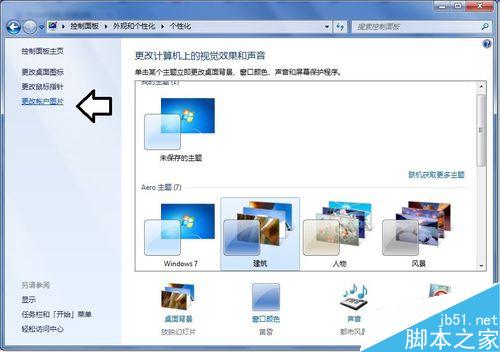
方法/步骤
1、开始→运行中输入(点击确定):
rundll32.exe shell32.dll,Control_RunDLL desk.cpl,,2
打开个性化设置窗口。

2、这里有很多主题分类。其中标注有我的主题为当前正在使用的主题(包括背景壁纸、鼠标图标、文件夹图标、开始菜单等元素),而Aero 主题均是具备透明效果的主题。
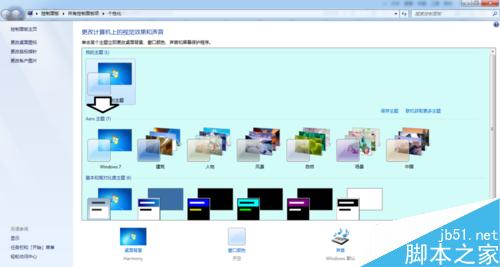
3、点击右边的联机获取更多主题按钮,就可以打开微软的官网,这里有很多系列主题可供用户挑选(保持联网,自行下载),程序的安全性是有保障的。
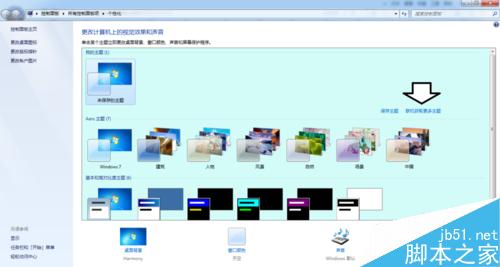
4、基本和高对比度主题则是不具备透明效果的主题,很多人使用之后,发现任务栏等处没有透明效果,就去盲目地设置系统属性中的性能选项,其实那是徒劳的,只要换一个Aero主题即可还原透明效果了。相比较透明效果的主题而言,基本主题更节约系统资源(漂亮的效果都需要资源作为支撑),电脑配置低的电脑(老电脑),使用了这样的主题流畅的效果就很明显。
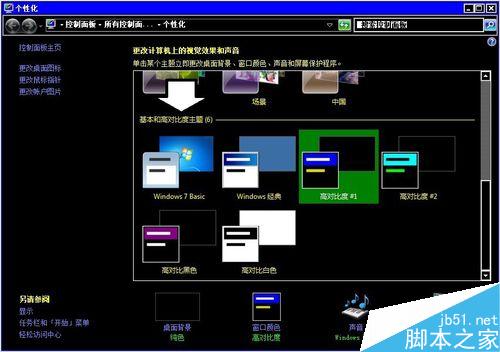
5、除此之外,用户还可以自定义桌面图标→点击更改桌面图标→更改图标。
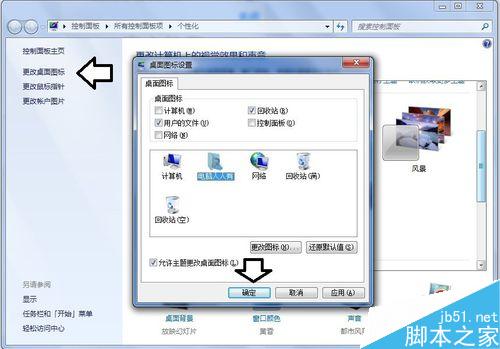
6、如果没有出现系统图标,可以在路径中输入(按回车键打开):
C:\Windows\System32\imageres.dll
如有自己喜欢的文件夹图标点击浏览找到图标文件即可替换。
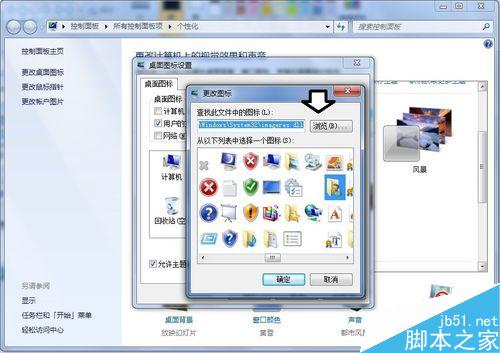
7、同样,点击更改鼠标指针,也能替换自己喜欢的鼠标指针。
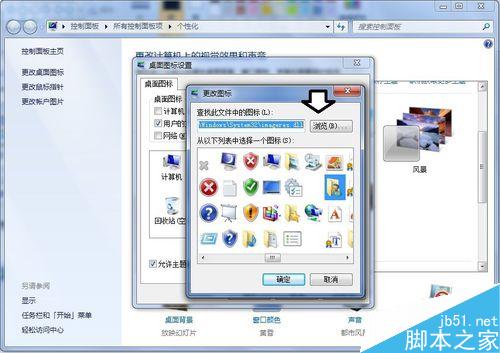
8、更改账户图片,也是主题的一部分,因为账户图标比较特别,没有普通图标的右键更改菜单,所以这里专门为它留了一个设置项目。
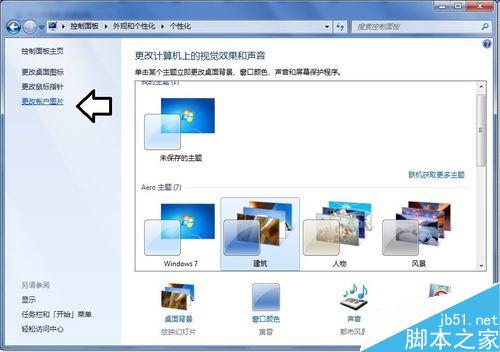
9、点击浏览更多图片,可以替换自己喜欢的图标。
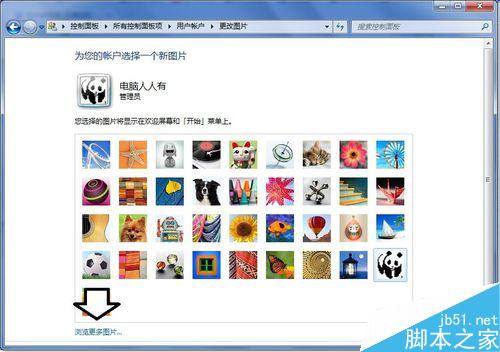
10、在一些操作系统中,如果使用第三方主题,还需要使用破解工具(这里还有64位和32位之分,主要看操作系统是多少位的,用错了也会出错),这是因为系统设置了一些限制,防止不良程序从这里侵入系统,从而造成系统的异常。
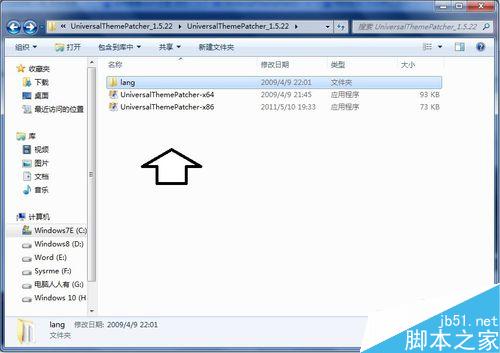
以上就是在Win7操作系统中怎么使用主题方法介绍,大家按照上面步骤进行操作即可,希望能对大家有所帮助!